- 2021-06-24 发布 |
- 37.5 KB |
- 69页


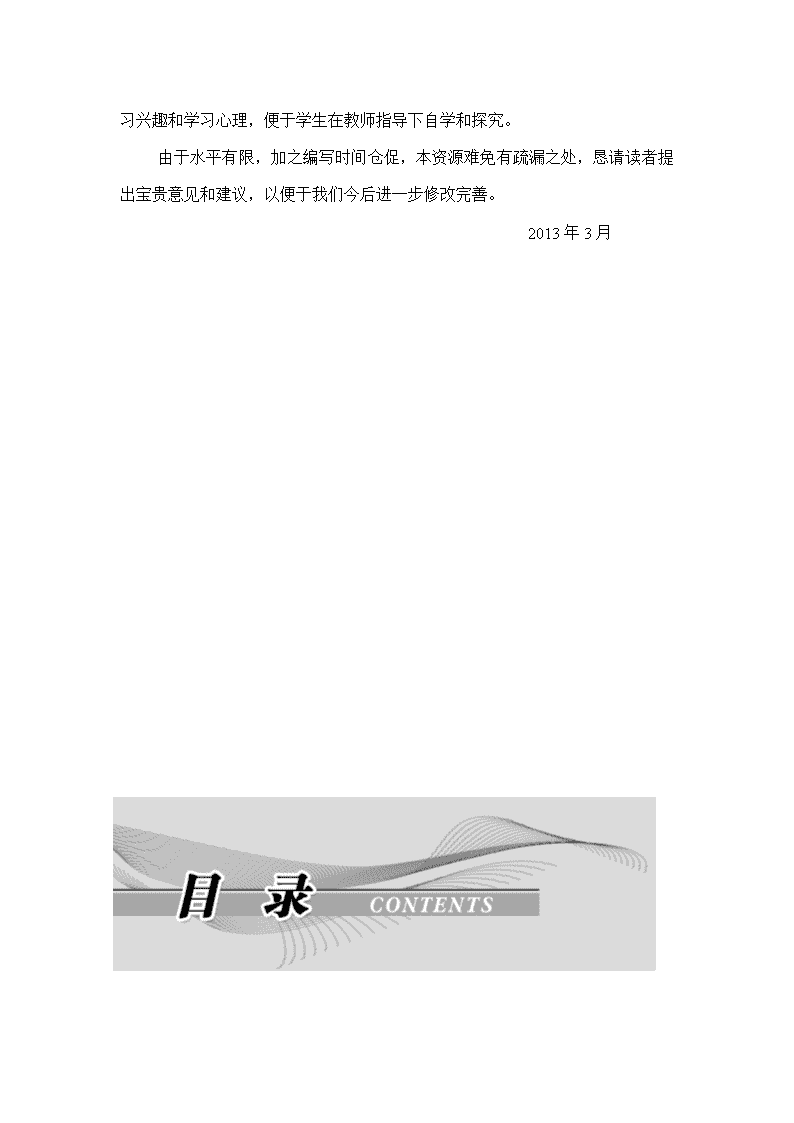
申明敬告: 本站不保证该用户上传的文档完整性,不预览、不比对内容而直接下载产生的反悔问题本站不予受理。
文档介绍
高中数学——用几何画板研究函数图象
高中数学校本课程------ 用几何画板研究函数图象用几何画板研究函数图象 (与高中数学必修一配套使用) 主编: 王玉洁 陈梅 邹玲 前言 数学是研究空间形式和数量关系的科学,《普通高中数学课程标准》(2011 年版)指出:数学的应用越来越广泛,正在不断地渗透到社会生活的方方面面, 它与计算机技术的结合在许多方面直接为社会创造价值,推动着社会生产力的发 展。课程标准把 注重信息技术与数学课程的整合作为课程的基本理念之一, 现 代信息技术的广泛应用正在对数学课程内容、数学教学、数学学习等方面产生深 刻的影响。高中数学课程应提倡实现信息技术与课程内容的有机整合,整合的基 本原则是有利于学生认识数学的本质。高中数学课程应提倡利用信息技术来呈现 以往教学中难以呈现的课程内容,在保证笔算训练的前提下,尽可能使用科学型 计算器、各种数学教育技术平台,加强数学教学与信息技术的结合,鼓励学生运 用计算机、计算器等进行探索和发现。鉴于此,我们编写了《用几何画板作图》 系列丛书,本册为《用几何画板研究函数图象》,供普通高中高一学生上学期学 习使用。 本册《用几何画板研究函数图象》主要特点是注意了几何画板的工具性, 本册不是系统讲解几何画板的教程,而仅仅把几何画板作为研究函数图象的一个 工具,目的是通过几何画板作图让学生更好地抓住函数的本质,认识函数的性质。 考虑到高中学生学习时间的限制,本册仅把几何画板的部分必要功能给学生做出 介绍,其他功能放在拓展资源中,供学有余力的学生学习使用。 本册使用说明:本册可与普通高中数学必修一配套使用,建议一周一个课时, 本册分为两个章节,第一章共三讲,主要包括几何画板的简介、部分功能介绍、 作图步骤及演例等预备知识。第二章共七讲,根据高中数学必修一教材对函数内 容的呈现顺序,依次对一次函数、二次函数、对勾函数、指数函数、对数函数、 指、对数函数关系、幂函数等函数图象进行研究。整个编排的设计符合学生的学 习兴趣和学习心理,便于学生在教师指导下自学和探究。 由于水平有限,加之编写时间仓促,本资源难免有疏漏之处,恳请读者提 出宝贵意见和建议,以便于我们今后进一步修改完善。 2013 年 3 月 第一章 几何画板入门 第一讲 几何画板功能及菜单简介--------6 第二讲 如何用程序语言表示函数--------9 第三讲 几何画板画图步骤及演例--------21 第二章 用几何画板研究函数图象 第一讲 一次函数图象的研究---------25 第二讲 二次函数图象的研究---------28 第三讲 对勾函数图象的研究----------33 第四讲 指数函数图象的研究----------36 第五讲 对数函数图象的研究----------39 第六讲 指、对数函数关系的研究------42 第七讲 幂函数图象的研究------------46 拓展资料 几何画板其他功能简介---------------52 第一章 几何画板入门 第一讲 几何画板简介及安装启动 一、几何画板是什么 几何画板是一个优秀的专业学科平台软件,代表了当代专业工具平台类教学 软件的发展方向。它是以数学为根本,以“几何动态”为特色来动态表现设计者 的思想,供用户探索几何奥妙的一个新工具。该软件短小精悍,功能强大,开发 的软件具有精确的数字化描述和动态的参数交互功能,能够动态表现相关对象的 关系。 1 电子作图工具 几何画板可以作为电子作图工具,利用它的工具箱提供的工具,模拟直尺、 三角板、圆规,作出点、线段、射线、直线和圆等几何图形,并可以在各几何元 素旁标注字母,也可以在画板上任何地方注释文字。 2 动态演示工具 几何画板能够准确动态地表现问题,为充分展现几何元素在运动状态下保持 几何关系的不变性,提供了方便的动态演示,使传统教学中只能在黑板上静态表 现的结果变成动态的展示过程,从而使学生对一些几何性质和定理的理解更快更 深刻。 3 显示和探求轨迹的工具 轨迹是几何中一个重要知识点,且又是一个难点,主要难在需要用动态的观 点看几何图形。但过去的课堂教学中,一般是借助于静态的图形或简单的教具进 行讲解,学生只能根据对问题的分析和最终的结果去想象出轨迹生成的过程,如 果学生的想象能力差一点,理解这部分的内容就会更难。而利用几何画板的动态 功能可直观地演示出轨迹的生成过程,不仅使分析、过程、结果都一目了然,而 且便于整体把握教学内在规律,还可以由此发现许多新的规律。 4 课件开发工具 几何画板又可以作为课件开发的工具,而且它与一般的 CAI 写作工具软件不 同,几何画板不需要开发者有程序设计知识,它所需要的仅仅是一定的数学知识, 特别是几何建构思想即可。利用体统的动画功能可以制作动态的教学过程,使原 本抽象、枯燥的内容变得具体、生动、活泼,充分展示了数学的美。 5 良好的学具 几何画板为学生提供一个自由的、开阔的、十分理想的“做数学”的环境, 几何画板本身就是一个很好地几何情境,它可以作为学生研究几何关系,猜测、 发现和验证几何方法,探索几何规律的一个电子“实验室”,在这个“实验室” 中,学生可以在画板上画出各种几何图形,系统利用它所存储的几何定理和公式, 自动显示出这些图形之间的关系,学生从中就可以验证有关的几何性质,接受并 理解相关的知识。 二、几何画板安装、启动和退出 1 系统配置 几何画板工作环境为中文或带有中文平台的 Windows 9.x,32MB 以上主机 内存,40MB 以上硬盘和光驱启动器。本资源是以中文 Windows 98 作为几何画 板的工作环境进行讲解的。 2 几何画板的安装步骤 (1)安装几何画板,首先双击文件“Sketchpad.exe”图标,安装密码: “welcome-to-http://www.mathsedu.net”;在后面弹出的对话框中,单击“Next” 按钮,安装几何画板英文版。 (2)双击文件“Updatel”图标,在后面弹出的几个对话框中,单击“Next” 按钮,安装几何画板 4.03 英文版升级版。 3 启动几何画板 几何画板的启动与其他软件的启动类似,单击“开始”按钮,选择“程序” 的“GSP4.04”菜单命令,或者双击屏幕上的几何画板快捷图标,就可以进入几 何画板的使用窗口界面,在屏幕空白处单击鼠标,屏幕中间的版本信息消失,如 5 秒内无任何输入,版本信息也自动消失。 4 画板窗口 窗口第一行是标题栏,第二行是菜单栏,第二行下面是工作区,窗口左侧是 工具栏,工作区下面是文本工具栏和数学符号面板。刚进入几何画板时,计算机 在工作区中自动打开一个标题为“未命名 1”的画板文件,其默认扩展名是.gsp。 窗口最下面是状态栏,显示当前工作状态。 画板窗口最左边的一列有 6 个小的正方形图形,是作图的工具,从上到下分 别称为:选择工具、点工具、圆规工具、直线工具、文本工具和自定义工具,总 称为工具箱。 5.退出几何画板 退出几何画板的方法与一般 Windows 应用程序的退出方法相同。只要双击 画板窗口左上角的“控制”按钮或单击画板窗口右上角的“关闭”按钮或打开“文 件”菜单,选定“退出”选项,就可以退出几何画板。 第二讲 几何画板部分功能及菜单简介 几何画板功能强大,主要分为绘制基本几何图形、构造几何关系、测量与计 算、轨迹、动画、变换、脚本、立体几何图形的直观图、图形变化等功能,本讲 仅根据后续学习的需要,主要介绍绘制基本几何图形、构造几何关系、测量与计 算、轨迹等功能,其他功能放在拓展资料部分里讲解,以供有兴趣的同学参考学 习。 ■绘制基本几何图形 利用《几何画板》可以绘制各种基本的几何图形。例如点、线段、射线、直 线、圆、垂线、平行线等。 一、建立新画板 制作一个画板文件(也称为课件),第一步是建立一个新画板。操作步骤 如下(如果是刚进入《几何画板》,系统已自动打开一个新画板窗口,下面步骤 可以省略):单击“文件”菜单,屏幕出现一个下拉式子菜单;把鼠标指针移到 子菜单(这个操作以后简称为打开“文件”菜单);把鼠标移到子菜单的第一行 “N 新画板”上,单击鼠标左键(这个操作以后简称为单击);屏幕《几何画板》 窗口内部出现新窗口,这就是新画板。如果大小不合适,可以用窗口操作,进行 放大或缩小。 二、基本几何图形的绘制 绘制基本图形的基本步骤相同,都是先选定画图工具,然后在画板上绘制。 1、画点 工具箱第二个图标,即中间画有一个小圆点的图标,称为“画点工具”。 单击该图标,使它成红底显示,就选定了画点的功能。再把鼠标指针移到画板上 要画点处单击,指针就出现一个小的空心圆点,就表示在该处画了一个点。只要 选定的画点功能不变(画点工具为红底显示),用同样方法,可以在画板上画多 更多的点。 如果有的点画得不合适,要删除它,只要先按下 ctrl 键不放,用鼠标单击 这个点,这时该点周围出现一小圆,表示它被选定为当前目标,再按 Delete 键, 这个点就被删除。另外,几何画版还有撤消功能,快捷键是”CTRL+Z” 2、画圆 工具箱第三个图标,即画有一个圆的图标,称为“画圆工具”。单击该图标, 使它变为红底显示,表示当前选定了画圆的功能。在平面几何中,已知圆心位置 和半径可以决定一个圆,《几何画板》中也遵循这个原则。把鼠标指针移到要画 圆的圆心位置,按下鼠标左键不放,画板上原指针就会出现一个点,表示圆心, 然后拖动鼠标,圆心周围出现一个圆,该圆会随着指针离圆心的距离不同而不同。 把鼠标拖到合适位置后放开鼠标左键,一个圆就出现在画版上。圆的中间有一个 小圆点表示圆心,圆上也有一个小圆点,称为圆上的点,它与圆心的距离表示圆 的半径只要选定的画点功能不变,用同样方法,可以在画板上画更多的圆。如果 有的圆画得不合适,要删除它,只要先按下 ctrl 键不放,用鼠标单击圆周上的 点,再按 Delete 键,圆和定点就被删除,剩下的圆心,按删除点的办法删除。 3、 画线 工具箱第四个图标,即画有一个斜线的图标,称为“画线工具”。单击该 图标,使它变为红底显示,表示当前选定了画圆的功能。几何画版中的“线”有 三种类型:线段、射线、直线。将指针移到画线工具上,按下左键不放,约一秒 后右边就会出现将指针拖动到其中一个图标上,放开左键,原工具箱中的画线图 标就变成了你选定的图标。 画线段:按上述方法选定画线段工具,将指针移到要画线段的一个端点处, 按鼠标左键不动并拖动鼠标到线段的另一个端点处,放开左键,一条线段就画成 了。 画射线:按上述方法选定画射线工具,将指针移到要画线段的起始端点处, 按鼠标左键不动并拖动鼠标到射线的另一个端点处,放开左键,一条射线就画成 了。 画直线:按上述方法选定画直线工具,将指针移到要画直线的一个端点处, 按鼠标左键不动并拖动鼠标到直线的另一个端点处,放开左键,一条直线就画成 了。 如果有的线画得不合适,要删除它,只要先按下 ctrl 键不放,用鼠标单击 该线上的任意点,再按 Delete 键,线就被删除,剩下决定线的点,按删除点的 办法删除。 三、标注字母 单击工具箱第五个画有伸出一个食指的手的图标,就选定了文本工具。只 要这只手的手指尖移到要标注的点上单击,该点旁就显示出标注的字母。该字母 是几何画版自动按 A、B、C、等给的,不合适,可双击要修改的字母。标注位置 不合适可用鼠标拖动到其它位置。标注的字体、字型、颜色,可单击鼠标右键, 用所显示出的快捷菜单来设置。 四、修改图形的位置和大小 无论修改哪种图形元素,都必须在“选择”工具的状态下。它是工具箱的第 一个图标,选定方法与前类似。 改点:将鼠标移到该点上,按下鼠标左键不放,这时该点外部出现一个小圆, 表示该点被选中,拖动鼠标,该点随着鼠标移动,到达合适的位置,放开左键, 选中的点就移到新位置了。 改圆:要修改圆的位置,只要将鼠标移到圆周上,然后与移动点位置一样进 行操作。移动圆心点和圆上代表半径的大小的那个“圆上关键点”,则相应地改 变圆心的位置和半径的大小。 练习: 1、画三个过同一点的圆,拖动其中任一个,观察是否保持几何关系。 ■构造几何关系 一、平行线 同时选定直线和直线外一点(方法是:单击选择工具后,按下 SHIFT 键不放, 用鼠标单击直线和直线外一点,点的外围有一个小圆,而直线上增加两个小黑方 点,表示它们被选中了)。单击“作图”菜单中“平行线”命令,在画板上就画 出了过直线外一点与直线平行的直线。平行线的前提条件是:一个点和一个或多 个直线型对象,或一直线型对象和一个或多个点。 注:画板中的对象生成后,在你对它进行操作(移动、改变尺寸、删除等) 之前,必须选中它。 二、交点:前提条件是两条路径。 三、中点:前提条件是一条或多条线段。 四、线段:前提条件是两个或更多的点。 五、垂线:前提条件是一直线型对象和一个或多个点,或一个点和一个或多 个直线型对象。 六、角平分线:前提条件是三个点,第二个点为角的顶点。 七、以圆心和圆周上的点画圆:前提条件是两个点,第一个点是圆心。 八、以圆心和半径画圆:前提条件是一个点和一条线段。 九、圆上的弧:前提条件是三个点。 十、过三点的弧:前提条件是三个点。 十一、内部:前提条件是一组点,一个圆或一条弧。 十二、轨迹:前提条件是一个对象和路径上的一个点。 演示: 1、选取两条线段,然后来回拖动它们。对两个点、三个点、三条线段采取 同样方法。 2、画出一个与已构造好的三角形有一条边或一个公共顶点的三角形,观察 移动各点和各条线段时发生的现象。 3、选取合适的对象,执行作图菜单中的每条命令。 4、用两条线段生成一个角,然后生成角的平分线。 5、选取一个圆并用作图菜单生成圆的内部。使用显示菜单来观察内部的颜 色。如果你选择了不同的颜色会出现什么情况? 问题: 1、如何在屏幕上选取所有的点? 2、假如屏幕上所有的点都被选取了,你怎样释放一个点而其余的点仍被选 中? 3、怎样改变三角形的形状? 4、怎样从当前绘图版中清除所有对象? 5、如果已选择了一个点,将如何在选择该点的同时生成另一个点? 6、保持点工具为活动工具的同时,怎样选择一条线段? 7、在不使用线段工具的情况下,怎样生成一条线段? 8、用什么方法能在一条线段上画出它的中点? ■测量和计算 一、测量 1、度量线段的长度 选中要度量长度的线段,然后打开“度量”菜单,选定“L 长度”,在画板上出 现该线段长度的文字,若位置不合适,可用鼠标左键拖动到适当位置。 前提条件:选定一条线段。 2、距离:前提条件:选定两点或一点一线。 3、斜率:选定一个直线型对象(线段、射线、直线)。 4、半径:选定一个圆、一段弧或一个扇形。 5、圆周长:选定一个圆。 6、面积:选定多边形、圆、扇形或弓形。 7、周长:选定多边形、圆、扇形或弓形。 8、角度:选定三个点,第二个点是角的顶点。 9、弧度角:选定一段弧、一个扇形或一个弓形。 10、弧长:选定一段弧、一个扇形或一个弓形。 11、比:选定两条线段。 12、坐标:选定一个点。 13、方程:选定一个圆或一条直线。 二、计算 应用现有的度量值进行计算。先选定计算中所需的度量值(用 SHIFT 键可选 中多个度量值),然后从度量菜单中选择计算命令。 例:画出抛物线 Y=ax2 的图象。 步骤: 1、打开一个新画版:按 CTRL+N 键。 2、显示直角坐标系:打开“图表”菜单,选择“建立坐标轴”命令。 3、标注坐标原点和单位点:选“标注”工具,单击原点和单位点,并分别双击, 改变他们的标注字母为 O 和 1。 4、画点 C 和 D:选“画点”工具,在纵坐标轴上画一点 C,在横坐标轴上画一点 D,并标出字母。 5、度量 D 点坐标:选“选取”工具,选中 D 点,执行《度量/坐标》命令,画版 显示出:D[xxxx,xxxx]。 6、计算 XD:选中 D 点坐标式,执行《度量/计算》,画版显示 XD 度量式。 7、计算 YC*XD 2 的值:同时选中 C 点坐标和 XD 度量式,打开“度量”中的“计算” 命令,在计算器中单击“数值”框,在框中选“C 点”,再选“y”,单击“*” 键,再单击“数值”,选 XD,然后在计算器中顺序单击“^”和“2”键,这时计 算器屏幕上显示“YC*XD 2”,最后单击“确认”按钮,画版显示 YC*XD 2 的度量式。 8、产生 E 点:选中度量式 XD 和 YC*XD 2,执行《图表/P 绘出(X,Y)》命令,画 板上出现一个点,标注出它的字母为 E。 9、画轨迹:按顺序同时选中 D 点和 E 点,执行《作图/U 轨迹》命令,过 E 点的 抛物线显示在画版上。 10、沿纵轴拖动 C 点,在横轴拖动 D 点,观察抛物线的变化。 三、加注释 1、本工具有效时,在画板中按下鼠标左键并拖动形成一个虚线框的空白区域。 2、这个区域的大小符合你的需要时,松开鼠标左键。 3、此时输入的标识符将在区域的左上角闪烁。区域的大小并不重要,因为它能 自动改变大小来容纳你输入的任何数量的文字。当文字到达区域的右边时,它会 自动转到下一行。 4、其它任何工具,或在画板中其它位置单击一下,即可完成注释的输入。边框 的尺寸变得使文本正好充满。 5、移动注释和改变注释的尺寸用箭号工具在画板中拖动注释。拖动黑色注释框 的一个白角,来调整注释框的大小。 6、注释文字的格式化:选择注释。再显示菜单中选择不同的字体,字型和字号。 7、改变注释文本: 选择文本工具。将鼠标移到要修改的文本处,单击左键,即 可按文本编辑的方式进行修改。 退出方法 同上。 ■轨 迹 一、轨迹跟踪: 利用“显示”菜单中“轨迹跟踪”命令,可以动态显示轨迹。 例 1:圆的定义: 1、作线段 AB,作点 C 2、构造圆:选定点和线段,执行《作图/圆》 3、在圆上构造一点 D:选定圆,执行《作图/目标上的点》 4、构造线段 CD。 5、建立动画:依次选定 D 和圆 C,执行《编辑/按钮/动画》 6、隐藏圆: 二、构造轨迹: 例 2:抛物线(由定义) 1、作线段 AB 2、在线段 AB 上任选一点 C 和线外一点 D,连接 CD 3、选中线段 CD,作 CD 的中垂线 m 4、过点 C,作线段 AB 的垂线 l 5、同时选中直线 m 和 l,执行《作图/交点》得到交点 F 6、同时选中点 C 和点 F,执行《作图/轨迹》得到抛物线的轨迹图象 7、拖动点 C,观察轨迹的变化情况。 例 3:幂函数(由函数表达式) 1、打开一个新画板,执行《图表/建立坐标轴》 2、标出原点 O 和单位点 1 3、在横坐标轴上任画一点 C 4、计算 C 点的坐标,将 XC 改为 X 5、计算出 X 的立方,X 的三分之二次方,X 的平方的三分之一次方的值 6、用 X 和 X 的立方绘出点 D(用《图表/画点-根据(X,Y)》 7、选定 C,D 两点,执行《作图/轨迹》 演示: 1、找出一个端点在圆上的线段中点的轨迹 问题: 1、如何用度量值绘制一个点? 2、当用度量值绘制一个点时,与度量值的单位有关系吗? 3、为构造轨迹,你必须做些什么? 第三讲 几何画板画图步骤及演例 在几何画板中常用坐标法和函数的几何特征来作图,通过作图可以对函数的 代数形式和几何特征都有实质性的了解。如果学生能用这两种方法作出函数的图 象对其理解函数的本质有很大的作用。所以我建议我们广大教师,应让学生多操 作,既可增加学生学习兴趣,又可更深刻地了解函数的实质。 一、坐标法 坐标法适用于已知函数解析式求作函数图象的方法。构造一个坐标满足函数 解析式的点,用几何画板的轨迹工具画出图象。下以二次函数为例。 步骤如下: 1、新建一个绘图,选择菜单里的“图表”,鼠标单击“建立坐标轴”。 2、选择轴,右击鼠标显示快捷菜单,选择作图,对象上的点,确保该点处 在被选中状态,选择工具栏里的“标出文本&标签”工具,鼠标单击刚画出的点, 将显示出该点的“标签”(假设为“C”)。确保 C 点处于被选中状态,右击鼠 标显示快捷菜单选择“度量”,鼠标单击“坐标”,得到 C 点的坐标。 3、选择工具栏里的“选择&平移”工具,鼠标单击 C 点的坐标,使它处于被 选中状态,再选择菜单栏里的“度量”,鼠标单击“计算”,出现“计算器”窗 口,用鼠标单击“数值”按钮,把鼠标放在“点 C”上,选择 x,然后用鼠标单 击“计算器”窗口里“确定”按钮,这样我们就得到了 C 点的横坐标的度量值。 如果用鼠标拖动点 C 的话,你会发现它的横坐标的度量值在随之变化。 4、下面我们把界面稍微整理一下,用鼠标单击 C 点的坐标,使它处于被选 中状态,然后同时按下 Ctrl 和 H 键,把 C 点的坐标隐藏掉。再选择工具栏里的 “标出文本&标签”工具,用鼠标双击 C 点横坐标的度量值,在出现的“度量值 格式”窗口里选择“文本格式”,出现两个文本框,将左面文本框内的“X[C]=” 改成“x=”,按下“度量值格式”窗口里的“确定”按钮。经过上面的工作,我 们已经把二次函数的自变量构造出来了。 5、选择工具栏里的“选择&平移”按钮,按住 Shift 键,鼠标单击度量值 x(确保别的对象不处于选中状态),选择菜单栏里的“度量”,鼠标单击“计 算…”,在出现的“计算器”窗口里,鼠标单击“数值”按钮,选择“2”,鼠 标单击“*”号按钮,鼠标单击“数值”按钮,选择“x”,鼠标单击“^”号按 钮,鼠标单击“2”按钮,鼠标单击“-”号按钮,鼠标单击“数值”按钮,选择 “3”,鼠标单击“*”号按钮,鼠标单击“数值”按钮,选择“x”,鼠标单击 “+”号按钮,鼠标单击“数值”按钮,选择“1”,最后按下确定按钮,得到一 个新的度量值。选择工具栏里的“标出文本&标签”工具,用鼠标双击刚刚得到 的度量值,出现“度量值格式”窗口,将左面文本框内的“2*x^2-3*x+1=”改成 “y=”,按下“度量值格式”窗口里的“确定”按钮。 6、画出图象。选择工具栏里的“选择&平移”工具,按住 Shift 键,鼠标单 击度量值 x、y(注意顺序),选择菜单栏里的“图表”,鼠标单击“绘出(x,y)”, 这样构造出一个新的点(如果该点没有出现在屏幕上,可以通过改变 C 点的位置 使它可见),选择工具栏里的“标出文本&标签”工具,用鼠标单击刚构造出的 点,将显示出它的标签(假设为“P”)。按住 Shift 键,选中 P 点和 C 点,选 择菜单栏里的“作图”,鼠标单击“轨迹”后,二次函数的图象便会出现在屏幕 上,可以试着拖动 C 点,观察一下二次函数的图象的变化情况。如果图象不是很 光滑的话,你可以选择菜单栏里的“显示”,然后鼠标单击“参数设置”,在出 现的“对象参数选择”窗口里,鼠标单击“其他”按钮,出现“高级参数选择” 窗口,设置“轨迹上的样点数目”为 100(最大值为 999。值越大,图象越光滑, 但计算机的速度将变慢),按下“高级参数选择”窗口里的“继续”按钮,再按 下“对象参数选择”窗口里的“确定”按钮,然后再重新构造轨迹。 以上为抛物线的图象,用上述方法可以画出一次函数,反比例函数或更复杂 函数。 二、几何法 几何法是用函数图象的几何特点,进行作图。下面还以二次函数的图象抛物 线为例。在解析几何中,抛物线是平面内到定点和到定直线的距离相等的动点的 轨迹,我们可通过尺规作图在平面内很容易找到这样的点,现在用几何画板的轨 迹工具就可画出抛物线。 步骤如下: 1、新建一个绘图,选择菜单里的“图表”,鼠标单击“建立坐标轴”。 2、选择轴,右击鼠标显示快捷菜单,选择作图,对象上的点;确保该点处 在被选中状态,选择工具栏里的“标出文本&标签”工具,鼠标单击刚画出的点, 将显示出该点的“标签”(假设为“M”)。选择工具栏里的“选择&平移”工具, 鼠标单击 M 点,按住 Shift 键,鼠标单击轴,右击鼠标显示快捷菜单,选择作图, 作垂线,垂线即为此抛物线的准线。 3、选择轴,右击鼠标显示快捷菜单,选择作图,对象上的点;确保该点处 在被选中状态,选择工具栏里的“标出文本&标签”工具,鼠标单击刚画出的点, 将显示出该点的“标签”(假设为“F”)。点 F 为抛物线的焦点。 4、选择垂线,右击鼠标显示快捷菜单,选择作图,对象上的点。确保该点 处在被选中状态,选择工具栏里的“标出文本&标签”工具,鼠标单击刚画出的 点,将显示出该点的“标签”(假设为“N”)。选择点 N,按住 Shift 键,鼠 标单击直线。右击鼠标显示快捷菜单,选择作图,作垂线。选择点 N 和点 F,右 击鼠标显示快捷菜单,选择作图,线段 NF,选择线段 NF,右击鼠标显示快捷菜 单,选择作图,中点 A。选择点 A 和线段 NF,右击鼠标显示快捷菜单,选择作图, 垂线。选择直线 和直线 ,右击鼠标显示快捷菜单,选择作图,交点。鼠标单击 刚画出的点,将显示出该点的“标签”(假设为“P”)。 5、选择点 N 和点 P,右击鼠标显示快捷菜单,选择作图,轨迹。抛物线作 好了,可适当调整准线和焦点 F 的位置,则可以得到不同的抛物线。 通过上例我们可以看到,此法作函数图象的实质是尺规作图。 第二章 用几何画板研究函数图象 第一讲 一次函数图象的研究 一次函数是同学们初中熟悉的函数,其解析式为 ( 0)y kx b k ,图象为一 条直线。当 0b 时,一次函数就变为正比例函数。你知道解析式中 k 和b 的几何 意义吗?它们的改变会对函数图象产生哪些影响呢?一次函数的单调性和奇偶 性又是由什么来决定的呢?这一讲,我们将借助于几何画板,绘制函数图象来对 这些问题进行研究。 操作 1:用几何画板绘制函数 ( 0)y kx k 的图象。 步骤:点击菜单栏“绘图” 绘制新函数,新建参数 k,输入 kx 如图 1 所示。 (图 1) 可以通过+、-改变斜率,也可设置滑块 我们可以发现,当改变 k 的值时,图象的倾斜程度也随之改变。我们把反映 直线倾斜程度的 k 称为直线的斜率。 请同学们观察这些图象,回答下列问题: [问题 1] 这些图象有什么共同特点? [问题 2] 你能判断这些函数的奇偶性吗? [问题 3] 当斜率 0k 时,倾斜角的范围是什么?斜率 k 和倾斜角之间的变 化关系如何?此时,函数的单调性如何? [问题 4] 当斜率 0k 时,倾斜角的范围是什么?斜率 k 和倾斜角之间的变 化关系如何?此时,函数的单调性如何? [问题 5] 通过问题 3 和问题 4 的比较,你认为决定一次函数单调性的因素是 什么? 操作 2:用几何画板绘制函数 y x b 的图象。 步骤:点击菜单栏“绘图” 绘制新函数,新建参数 b,输入 x+b 如图 2 所示。 (图 2) 我们可以发现,这些直线的倾斜程度都一样,改变的是直线与 y 轴交点的位 置。而且,直线与 y 轴交点的纵坐标就是b 的值,我们称之为纵截距。 请同学们观察这些图象,回答下列问题: [问题 1] 纵截距b 的取值范围是什么? [问题 2] b 满足什么条件时,图象关于原点对称? [问题 3] 这些图象中,有没有关于 y 轴对称的? [问题 4]你认为决定一次函数奇偶性的因素是什么? [问题 5]你认为这些函数图象具备什么共同特点? 请同学们结合这些问题的结论把一次函数的性质汇总出来。 第二讲 二次函数图象的研究 对于二次函数,同学们也比较熟悉。它的解析式是 2y ax bx c )0a( , 图象为一条抛物线,对称轴是 2 bx a ,顶点坐标是 24( , )2 4 b ac b a a 。这一讲,我 们将借助于几何画板绘制二次函数图象,并通过图象来研究它的其它性质。 操作 1:用几何画板绘制函数 2 ( 0)y ax a 的图象。 步骤:点击菜单栏“绘图” 绘制新函数,新建参数 a,输入 ax^2 如图 1 所示。 (图 1) 我们可以看到,对 a 取不同的数值,这些图象都是顶点为原点的抛物线,y 轴 为它们的对称轴。 请同学们观察这些图象,回答下列问题: [问题 1] 满足什么条件图象开口向上,满足什么条件图象开口向下? [问题 2] 图象的开口方向由什么条件决定? [问题 3] 当二次项系数 0a ,且 a 由小变大时,图象的形状(开口大小) 发生了什么变化? [问题 4] 当二次项系数 0a ,且 a 由大变小时,图象的形状(开口大小) 发生了什么变化? [问题 5] 你认为决定二次函数图象形状(开口大小)的因素是什么? 操作 2:用几何画板绘制函数 2y x bx 的图象。 步骤:点击菜单栏“绘图” 绘制新函数,新建参数 b,输入 x^2+bx 如图 2 所示。 (图 2) 我们可以看到,对b 取不同的数值,这些图象都经过原点,且形状一致。 请同学们观察这些图象,回答下列问题: [问题 1] 改变b 的取值,二次函数的图象发生了怎样的变化? [问题 2] 何时图象关于 y 轴对称? [问题 3] 这些图象中,有没有关于原点对称的? [问题 4]你认为决定二次函数奇偶性的因素是什么? 操作 3:用几何画板绘制函数 2y x x c 的图象。 步骤:点击菜单栏“绘图” 绘制新函数,新建参数 c,输入 x^2+x+c 如图 3 所示。 (图 3) 我们可以发现,当二次项系数和一次项系数固定时,函数的形状和对称轴都 随之固定,对c 取不同的数值,改变的是图象的位置。 请同学们观察这些图象,回答下列问题: [问题 1] 改变c 的取值,二次函数的图象会发生怎样的变化? [问题 2] 二次函数与 y 轴交点的纵坐标与c 是什么关系? [问题 3] c 的取值范围是什么? [问题 4] 你能否尝试梳理一下二次函数中参数 cba 、、 都分别对图象的变 化起到什么作用? 操作 4:用几何画板绘制函数 2 ( 0)y ax bx c a 的图象。 步骤:点击菜单栏“绘图” 绘制新函数,新建参数 a,b,c,输入 ax^2+bx+c 如图 4 所示。 (图 4) 请同学们观察这些图象,回答下列问题: [问题 1] 0a 和 0a 时,函数的最值情况如何? [问题 2] 0a 时,函数的单调性如何?你能写出它的单调区间吗? [问题 3] 0a 时,函数的单调性如何?你能写出它的单调区间吗? [问题 4] 你认为决定二次函数单调性的因素有哪些?并试着分类写出它的 单调区间。 [问题 5] 离对称轴距离相等的点,其纵坐标有什么特点? [问题 6] 0a 时,函数值的大小与其自变量距离对称轴的远近有什么关 系? [问题 7] 0a 时,函数值的大小与其自变量距离对称轴的远近有什么关 系? 请同学们结合这些问题的结论把二次函数的性质汇总出来。 第三讲 对勾函数图象的研究 对勾函数 ( 0)ay x ax 因其部分图象形似“对勾”而得名,又有人趣称为 “耐克函数”。在高中数学中,对勾函数是研究函数单调性、极值问题的典型模 型,出现的频率较高,故而是非常重要的一类函数。这一讲,我们将借助于几何 画板,绘制对勾函数的图象,从而研究它的重要性质。 操作:用几何画板绘制函数 ( 0)ay x ax 的图象。 步骤:点击菜单栏“绘图” 绘制新函数,新建参数 a,输入 x+a/x 如图 1 所示。 (图 1) 对 a 取不同的数值,我们可以发现,y 轴右侧的图象形状确实如同一个对勾, 这个特征将有助于我们熟记对勾函数的图象,挖掘对勾函数的性质。 请同学们观察这些图象,回答下列问题: [问题 1] 对勾函数的定义域是什么? [问题 2] 对勾函数的图象关于什么对称? [问题 3] 你能判断对勾函数的奇偶性吗? [问题 4] 改变 a 的大小,对勾的形状会发生怎样的变化? [问题 5] 改变 a 的值,观察两个“拐点”的横坐标与 a 有怎样的关系? [问题 6] 对勾函数的值域是什么?与“拐点”有无关系? [问题 7] 你能判断对勾函数的单调性吗? [问题 8] 根据对勾函数的单调性且限定 2,1x 时,你能试着分类写出对勾 函数的值域吗? 这些问题有了答案之后,相信同学们已经对“对勾函数”有了更深的了解。 当 1a 时,函数 1y x x 是最常见的对勾函数,它的单调性相信同学们从 图象上已经能够确定,下面我们用定义证明一下。 例 求证: 1( )f x x x 在(0,1) 上单调递减。 证明:任取 1 2, (0,1)x x ,且 1 2x x , 2 1 0x x x , 1 2 2 1 2 1 2 1 2 1 2 1 2 1 1 2 1 1 1 1( ) ( ) ( ) ( ) x xy f x f x x x x x x xx x x x x x 2 1 1 2 2 1 1 2 1 2 ( )( 1)1( )(1 ) x x x xx x x x x x 1 2 1 2 2 1 1 2 1 2, (0 ,1) , , 0,0 1, 1 0x x x x x x x x x x 0 , ( )y f x 在(0,1) 上单调递减。 同学们,你能试着证明一下函数 1( )f x x x 在( , 1) 上单调递增吗? 思考:如果 0a ,那么函数 ay x x 的奇偶性和单调性会发生变化吗?此 时函数还是对勾函数吗?试证明你的结论。 第四讲 指数函数图象的研究 指数函数 ( 0, 1)xy a a a 且 是同学们进入高中后接触的第一类新的基本 初等函数。在现实生活中的很多方面,如生物学中的细胞分裂、银行存款本利和 的复利计算等都有它的身影。这一讲,我们将借助于几何画板,绘制指数函数的 图象,借助函数图象变化的动态演示,来研究它的性质。 操作:用几何画板绘制函数 ( 0, 1)xy a a a 且 的图象。 步骤:点击菜单栏“绘图” 绘制新函数,新建参数 a,输入 a^x 如图 1 和图 2 所示。 (图 1) (图 2) 我们可以发现,无论a 取何值,图象永远在 x 轴的上方,易发现其定义域为 R , 值域为(0, ) 。 请同学们观察这些图象,回答下列问题: [问题 1] 这些图象是否恒过某个定点?你能找到它的理论依据吗? [问题 2] 你能判断这些函数的奇偶性吗? [问题 3] 当 1a 时,改变 a 的值,图象的升降趋势如何?此时,函数的单调 性如何? [问题 4] 当0 1a 时,改变 a 的值,图象的升降趋势如何?此时,函数的 单调性如何? [问题 5] 你认为决定指数函数单调性的因素是什么?你能写出它的单调区 间吗? [问题 6] 当 1a 时,逐渐增大 a 的值,图象的变化趋势如何?(第一象限内 图象如何变化,第二象限内图象如何变化)? [问题 7] 当0 1a 时,逐渐增大 a 的值,图象的变化趋势如何?(第一象 限内图象如何变化,第二象限内图象如何变化)? [问题 8] 当 1a 时, x 满足什么条件时, 1y ? x 满足什么条件时, 0 1y ? [问题 9] 当0 1a 时, x 满足什么条件时, 1y ? x 满足什么条件时, 0 1y ? [问题 10]分别令 a 取互为倒数的两个值如分别取 2 和 1 2 ,3和 1 3 ,观察每对 函数图象的特点,你能据此总结出什么结论? [问题 11] 改变 a 的值,当 1x 时,观察点的纵坐标,你能得出什么结论? 从中你能受到什么启发? 请同学们结合这些问题的结论把指数函数的性质汇总出来。 我们可以看到,函数的图象是研究它的性质的重要载体。借助于几何画板的 作图和分析功能,及其对函数图象能直接操作的优越性,可以使我们方便地观察 函数的整体变化情况,同时还能对其中的细节进行考察。这样我们就可以从函数 图象的变化中获得大量关于函数特点的信息,这对我们归纳、概括函数的性质以 及不同函数之间的联系与区别有极大的好处。 第五讲 对数函数图象的研究 对数函数 log ( 0, 1)ay x a a 且 是同学们进入高中后接触的第二类新的基 本初等函数。由于对数的定义和运算法则完全是高中新授,因此相比指数函数而 言,同学们普遍对对数函数比较陌生,很长一段时间运用起来都不能得心应手。 这一讲,我们将借助于几何画板绘制对数函数的图象,借助函数图象变化的动态 演示来研究它的性质。 操作:用几何画板绘制函数 log ( 0, 1)ay x a a 且 的图象。 步骤:点击菜单栏“绘图” 绘制新函数,新建参数 a,输入 如图 1 和图 2 所示。 (图 1) (图 2) 我们可以发现,无论 a 取何值,图象永远在 y 轴的右侧,易发现其定义域为 (0, ) ,值域为 R 。 请同学们观察这些图象,回答下列问题: [问题 1] 这些图象是否恒过某定点?你能找到它的理论依据吗? [问题 2] 你能判断这些函数的奇偶性吗? [问题 3] 当 1a 时(如图 1),改变 a 的值,图象的升降趋势如何?此时, 函数的单调性如何? [问题 4] 当0 1a 时(如图 2),改变a 的值,图象的升降趋势如何?此时, 函数的单调性如何? [问题 5]你认为决定对数函数单调性的因素是什么?你能写出它的单调区间 吗? [问题 6] 当 1a 时(如图 1),逐渐增大 a 的值,图象的变化趋势如何?(第 一象限内图象如何变化,第四象限内图象如何变化)? [问题 7] 当0 1a 时(如图 2),逐渐增大 a 的值,图象的变化趋势如何? (第一象限内图象如何变化,第四象限内图象如何变化)? [问题 8] 当 1a 时,x 满足什么条件时, 0y ? x 满足什么条件时, 0y ? [问题 9] 当0 1a 时, x 满足什么条件时, 0y ? x 满足什么条件时, 0y ? [问题 10] 分别令 a 取互为倒数的两个值,如分别取 2 和 1 2 ,3和 1 3 ,观察每 对函数图象的特点,你能据此总结出什么结论? [问题 11] 改变 a 的值,当 1y 时,观察点的横坐标,你能得出什么结论? 从中你能受到什么启发? 请同学们结合这些问题的结论把对数函数的性质汇总出来。 研究好对数函数的性质,将为我们下一节课研究指数函数和对数函数的关系 打下良好的基础。 第六讲 指、对数函数关系的研究 当一个函数是一一映射时,可以把这个函数的因变量作为一个新的函数的自 变量,而把这个函数的自变量作为该新函数的因变量,从而得到和原来函数相关 的一个新函数,我们称这两个函数互为反函数。指数函数和对数函数就是互为反 函数的最好例子。这一讲,我们将借助于几何画板,在同一坐标系中绘制指数函 数和对数函数的图象,通过对这两个函数图象的比较,来研究互为反函数的两个 函数之间的关系。 操作 1:用几何画板在同一坐标系中绘制函数 2xy 与 2logy x 的图象。 步骤:点击菜单栏“绘图” 绘制新函数,输入 2^x 绘制新函数,输入 如图 1 所示。 (图 1) 请同学们观察图象,回答下列问题: [问题 1] 这两个函数图象有什么对称关系吗? [问题 2] 取 2xy 图象上的几个点,如 1 1( 1, )2P , 2 (0,1)P , 3 (1,2)P 。 1P , 2P , 3P 关于直线 y x 的对称点的坐标是什么?它们在 2logy x 的图象上吗?为什 么? [问题 3] 如果点 0 0 0( , )P x y 在函数 2xy 的图象上,那么 0P 关于直线 y x 的 对称点在 2logy x 的图象上吗?为什么? [问题 4] 由上述探究过程可以得到什么结论? [问题 5] 上述结论对于指数函数 ( 0, 1)xy a a a 且 及其反函数 logay x ( 0, 1)a a 且 也成立吗?为什么? 操作 2:用几何画板在同一坐标系中绘制函数 xy a 与 logay x ( 0, 1)a a 且 的图象。 步骤:点击菜单栏“绘图” 绘制新函数,新建参数 a,输入 a^x 绘制新函数,输入 如图 2 所示。 (图 2) 对 a 取不同的数值,请同学们观察图象,回答下列问题: [问题 1] 指数函数 ( 0, 1)xy a a a 且 与对数函数 logay x ( 0, 1)a a 且 的定义域和值域之间有什么联系? [问题 2] 当0 1a 时,改变 a 的值,这两个函数的单调性如何? [问题 3] 当 1a 时,改变 a 的值,这两个函数的单调性如何? [问题 4] 比较上两个问题,你认为指数函数 ( 0, 1)xy a a a 且 与对数函数 logay x ( 0, 1)a a 且 的单调性有什么关系? [问题 5] 当 1a 时,对相同的自变量的增量,这两个函数值的增量(增长 速度)有什么差别? [问题 6] 当0 1a 时,情况又如何呢? 请同学们结合这些问题的结论把指数函数与对数函数的关系汇总出来。 第七讲 幂函数图象的研究 幂函数是一种最“多变”的函数,它的解析式为 ( )y x R ,图象随 的 取值不同而不断变化。初中学过的正比例函数 y kx (当 1k 时)和二次函数 2y ax bx c (当 1, 0a b c 时)都属于幂函数。这一讲,我们将借助于几 何画板,绘制幂函数的图象,来研究它的图象变化特点和性质。 操作 1:用几何画板绘制函数 ( )y x R 的图象。 步骤:点击菜单栏“绘图” 绘制新函数,新建参数 a,输入 x^a 如图 1 所示。 (图 1) 我们可以看到,随着指数 的取值不同,幂函数的图象形状差异极大,且有 时图象只在第一象限,有时出现在一、二象限,有时出现在一、三象限。究竟是 什么因素导致了这种差异呢?下面我们深入研究一下。 请同学们观察这些图象,回答下列问题: [问题 1] 幂函数图象过什么定点? [问题 2] 若 0 ,图象还经过什么定点? [问题 3] 若图象出现在一、三象限,图象还会经过什么定点? [问题 4] 改变 的值,幂函数在第一象限内的图象的增减趋势如何? [问题 5]你认为决定幂函数在第一象限内的图象的单调性的因素是什么? [问题 6] 若图象出现在一、二象限,函数的图象关于什么对称?此时函数的 奇偶性如何? [问题 7] 若图象出现在一、三象限,函数的图象关于什么对称?此时函数的 奇偶性如何? [问题 8] 幂函数的图象会出现在第四象限吗? 通过研究,我们可以发现幂函数图象虽然多变,但是它在第一象限内的单调 性是由 的正负控制的。下面,我们来绘制第一象限中幂函数的各种图象,对比 它们的变化趋势。 操作 2:用几何画板分别画出函数 ( 0)y x , ( 0)y x , (0 1)y x , ( 1)y x , ( 1)y x 的图象。 步骤:同上 如图 2 至图 6 所示。 (图 2) (图 3) (图 4) (图 5) (图 6) 请同学们对 照这些图象,仔细 研究第一象限内 幂函数的图象随 改变的变化趋势,总结其变化规律。 思考:如果不用画图工具,如何作出幂函数 ( )y x R 的简图? 注意,在这里我们讲的均为指数为有理数的情况,并且只考虑第一象限,指 数为无理的尾数不确定,故不能确定函数在 x<0 的情况,在此不做讨论与绘图, 请同学们自行查阅有关资料。 第一步,先求其定义域。如果 是分数,可以把分数指数幂化为根式。 第二步,作出它在第一象限内的图象。(参考操作 2 的图示) 第三步,判断该函数的奇偶性。若是奇函数,则图象关于原点对称,图象分 布在一、三象限;若是偶函数,则图象关于 y 轴对称,图象分布在一、二象限; 若是非奇非偶函数,则仅在第一象限有图象。 第四步,根据奇偶性把图象对称补充完整。 只要我们能作出幂函数的图象,那么它的一些性质自然就可以从图象上读出 来。由图象观察性质,由性质完善图象,二者相辅相成。你学会了吗? 拓展资料------ 几何画板其他功能简介 ■动 画 动画的实现: 例 1:画一个点在圆上运动的演示图形。 绘制步骤: 1、建立新画板。按 CTRL+N 键。 2、画圆。 3、画一条线段,其中一个点在圆上。 4、选定圆和线段在圆上的点为当前目标。 5、执行《编辑/按钮/动画》命令。 例 2:绘制“同弧上的圆周角相等”的动态演示图形。 绘制步骤: 1、建立新画板。 2、画圆,标注圆心为 O。 3、在圆上画三点,标注为 B、C、D,并将该三点连线。 4、度量角 BDC 和边 BD、CD。 5、在弧 BDC 上画一点 G,画粗线红色弧 BGC。 6、选中弧 BGC 和 D 点(注意:弧与圆重合,圆选中是四个黑点 7、弧选中是两个黑点) 8、执行《编辑/按钮/动画》命令。 演示: 1、画一个大圆和一个小圆,让小圆的圆心在大圆上运动。 2、画一个圆 O 和圆外一点 A,设 B 是圆上一点,作线段 AB 的中点 C。 3、建立当 B 在圆上运动时,点 C 的轨迹。 4、制作“地球”围绕“太阳”转的课件。 5、仿照例 2,绘制一个图形,能演示圆内接四边形两对角和为 180 度。 问题: 1、点沿一定路径运动前,需要选取什么? 2、什么样的图形可以作为路径? 3、如何设置一个动画按钮? 变 换 变换就是对几何图形进行移动、反射、缩放等操作。 一、利用“变换”菜单进行变换 (一)旋转变换 例 1:画正方案 制作步骤: 1、在新画板上画两个点 A 和 B。 2、将点“B”选为当前目标。 3、执行《变换/标识中心“B”》,B 点外面黑圈闪动,表示它是变换中心。 4、选 A 点为当前目标,执行《变换/旋转》,在出现的对话框中输入 90 回车。 出现的点标识为 C。 5、将 C 点标识为变换中心。 6、将 B 点旋转 90 度,出现的点标识为 D。 7、将 A、B、C、D 四点顺次连线段,就组成了一个正方形。 (二)反射变换 例 2:用反射变换制作菱形。 制作步骤: 1、在画板上画出一个圆,标识圆心为 A,圆上定点为 B。 2、在圆上画一点,并标识为 D。 3、做线段 BD。 4、选定线段 BD,执行《变换/标识镜面》,BD 闪动。 5、选定 A 点,执行《变换/反射》,产生新点,标识为 C。 6、顺次选定 A、B、C、D,执行《作图/线段》,画出菱形。 7、选定圆,执行《显示/隐藏》,圆被隐藏。 (三)平移变换 例 3:利用平移变换画定长、定方向线段。 (四)变比例缩放 例 4:用变比例缩放制做相似三角形。 1、做两条线段 AB 和 CD,并同时选中,执行《变换/标记比例》 2、画一个三角形 EFG,再画一个点 H,将点 H 标记为中心。 3、选中三角形 EFG,执行《变换/缩放》, 4、在对话框中选择“根据标记的比例” 5、得到一个与原三角形相似的三角形 E`F`G`。 6、分别拖动点 D、H、E、E`,可以看到三角形的变化。 二、定义新变换 几何画板可以将由一系列变换得到的象,定义为一个新的变换。 要点:同时选中原象和经过若干次变换得到的象,执行《变换/定义变换》即可。 三、利用各种标记作变换 标记参照物:标记中心和镜面。 标记变化量:标记向量、角度、比例、距离以及标记通过测量菜单得到的测量值, 如标记距离测量、标记角度测量、标记比例测量等。 平移、旋转和缩放都可以使用上述标记进行丰富的变换。 标记镜面:对称轴可以是线段,射线,或直线。 标记向量:用两个点 用两个度量值或计算值标记一个直角向量 用度量值和角标记一个极坐标向量 标记距离:用度量值或计算值 标记角:用三个点标记一个角 用一个计算值或计算值标记一个角 标记比:用两条线段标记一个比,先选的是分子,后选的是分母 用一个度量值或计算值标记一个比 四、用“选定”工具进行变换 按下“选定”工具不抬起,约半秒钟后右边显示出版 3 个不同的图标,它们分别 用于平移、旋转和缩放操作。 例 5:用选定的工具进行三角形的旋转和缩放。 制作步骤: 1、先画一个三角形,将其中一个顶点标记为变换的中心。 2、首先做旋转:将鼠标指针移到选定工具图标上,按下左键,向右拖动鼠标到 第二个图标“旋转工具”上,然后放开鼠标左键。 3、拖动与标定中心相对的三角形的一边,三角形将绕着这个中心旋转。 4、然后做缩放:将鼠标指针移到选定工具图标上,按下左键,向右拖动鼠标到 第三个图标“缩放工具”上,然后放开鼠标左键。 5、拖动与标定中心相对的三角形的一边,三角形的这条边对应着这个中心进行 缩放。 五、综合应用 (一)六角形 1、画线段 AB,以 A 为变换中心,将 B 旋转 60 度。 2、以 B 为变换中心,将 A 旋转-120 度,连接四点成菱形。 3、以 A 为变换中心,将菱形旋转 60 度。 4、重复 3 步 4 次,得到六角形。 (二)四花瓣花 1、做线段 DE,作其中点 F,以 F 为中心把 E 旋转 90 度得到点 E` 2、以 E、E`、D 三点画弧 3、以 E`为变换中心,全部图形旋转 90 度。 4、重复 3 步三次。 (三)立体图 1、作线段 FG,以 F 为变换中心,把 G 旋转 60 度得到 G` 2、以 G`为变换中心,把 G 旋转 60 度,连接四点成菱形。 3、以 G`为变换中心,选中全部图形,把该菱形旋转 120 度两次,涂不同颜色。 六、自平移/自旋转/自缩放/自反射 只要在选择变换菜单的同时按下 SHIFT 键,就可以用自平移、自旋转、自缩 放、自反射等命令实现图形的变换。它与用箭号工具来拖动这个对象效果是一样 的,只是用鼠标很难得到精确的变换。不要忘记:只有提前标记了变换中心,才 可以使用自旋转和自缩放命令,只有提前标记了反射镜面,才可以使用自反射命 令。 演示: 1、用任意一种方法作一个三角形。 2、在三角形外的任意位置选一点,标记它为旋转和缩放的中心。 3、应用选择板中的缩放工具,选取和缩放三角形。 4、使用缩放命令缩放三角形。 5、在画板中作一条线段,以它为轴反射较大的三角形。 6、使用选择箭号工具拖动原三角形的边和点,观察所有三角形有什么变化。 7、试着拖动一条作为反射镜面的线段或一个作为中心的点。 8、试着画出不对称的字,比如字母 F,并反射它。观察当你移动组成字母的线 段时,发生了什么变化。然后用另一发射镜面反射已被反射的图形。 问题: 1、怎样标记一个作为旋转中心的点?怎样标记一条作为反射镜面的线段? 2、使用缩放工具缩放一个对象以前,需要做什么? 3、除了使用缩放工具外,还有什么办法可以改变对象的大小? ■脚 本 《几何画板》中的脚本,实际上是一个画图过程的文字记录器,它可以记录 几何画板的作图步骤并存盘。而且还能将记录的步骤再重现出来。重要的是利用 脚本的播放功能,可以在画板上自动重复作图过程,作出我们原来手工制作的相 似图形。 一、脚本的制作 用“文件”菜单中“新记录”命令,打开一个新“记录”窗口,单击“记 录”窗口中的“录制”按钮,可以将我们在画板上的作图过程逐步自动转换成文 字记录下来。 二、脚本的播放 打开一个新画板,并打开一个已有的记录文件。在画板中同时顺序选中满足 记录执行的初始条件,然后按下“记录”窗口中的“播放”按钮,画板就自动按 照记录的步骤绘制类似图形。 三、循环 对于作图中有规律的,并需要重复多次的绘制的复杂过程,可以用“记录” 中的“循环”功能来实现。做到即快捷又方便。 例 1:绘制立体图 1、打开新画板和新脚本,单击录制 2、作线段 AB,以 A 为中心,把 B 旋转 60 度得 B` 3、以 B`为中心,把 B 旋转 60 度,连接四点成菱形 4、以 B`为中心,选中全部图形,把该图形旋转 120 度两次,涂不同颜色。 5、单击脚本中的停止 6、存脚本为“正方体.gss“ 7、应用该脚本自动画立方体。 例 2:用“脚本“自动画出一个或多个正六边形 1、打开一个新画板,在其上画一个圆 A,并在圆上任选一点 C 2、打开一个新“记录“窗口,单击录制。 3、以 A 为中心,把 C 点旋转 60 度得 C`,连接 CC` 4、同时选中 C`和 A,单击《记录》中的《循环》按钮,单击《记录》中的《停 止》按钮。 5、存记录为“正六边形.gss“ 6、打开一个新画板窗口,任画两点 A 和 B,并同时选中, 7、单击记录中的《快放》按钮,“递归循环”对话框的深度输入5 例 3:等比级数前 N 项的图象表示 1、打开一个新画板,建立直角坐标系,作线段 CD 和 EF,并度量它们的长度, 改 CD 的度量值为 q,EF 的度量值为 a1 2、打开一个新记录窗口,单击录制,右平移坐标原点 A 0.5cm 得 A` 3、标定距离 a1,选中点 A`,让 A`上移距离 a1 至 A``,连接 A`A`` 4、同时选中度量值 a1 和 q,执行《度量/计算》,输入公式 a1*q/1cm,得公式 的度量值,并改公式的度量值为 a2. 5、依次选中 A`,度量值 a2,q,单击《记录》中的循环按钮、停止按钮。 6、存记录为“级数.gss” 7、依次选中 A`,度量值 a2,q,单击记录中《快放》按钮,在“递归循环”对话 框的深度框中输入 20。 8、拖动 CD 和 EF 的一端,观察图象的变化。 四、使用“生成记录”功能 例 4:先在“画板”上画一个正方形,然后用脚本记录绘图步骤 1、打开一个新画板窗口,在“画板”上画一条线段 AB 2、以 A 为中心,将 B 旋转 90 度得点 B`,连接 AB` 3、以 B`为中心,将 A 旋转 90 度得 A`,连接 A`B`和 A`B,就得一正方形 4、用选择工具选中这个正方形(包括所有点和线) 5、选择“工作”菜单中的“生成记录”功能,这时就会出现一个记录窗口,并 将正方形的制作过程记录下来。 演示: 1、制作三角形外接圆的脚本 2、用生成记录工具绘出有用或有趣的图形,例如规则的五边形、三角形的内切 圆、角的三等分线等 3、对作一个三角形和每边中点进行记录。在中点上循环该记录,练习用不同级 的循环播放该记录。 问题: 1、若你已完成了一个图形,生成记录的最简单的方法是什么? 2、如何设置脚本的存放目录? 3、在记录中单击循环前,你需要选取什么? 4、单击循环按钮有何作用? 5、当你用循环播放记录时,几何画板要求你确定什么? ■立体几何图形的直观图 一、异面直线 平面的画法: 1、画线段 AB 和 BC 2、过 A 点作 BC 的平行线, 3、过 C 点作 AB 的平行线,二线交点为 D 4、构造线段 AD 和 CD,隐藏直线 AD 和 CD 异面直线的画法: 1、在平面内画一条线段 EF,在平面内 EF 线段外画一点 G,在平面外画一点 H, 作直线 HG,交 AB 于 I 2、在 GI 的延长线上取一点 J 3、画虚线段 GI,画实射线 IJ 4、隐藏之线 HG 5、画实射线 GH 二、正方体的画法: 三、圆锥 1、“等轴椭圆”画法:“等轴椭圆”即在正等轴侧投影系统中, 空间 圆在平面上投影(是一个投影)简称。 2、通过计算可得出等轴椭圆的长、短半轴长度分别是圆半径的 倍和 倍,即 1.225 和 0.707 倍 3、画线段 AB 为直径,作其中点 O,以 O 为中心,将 B 分别旋转 30 度和 120 度 得 B’和 B’’ 4、将 B’缩放为 1.225 倍得点 C,将 B’’缩放为 0.707 倍得点 D。 5、以 OC 为长半轴,OD 为短半轴画椭圆。 6、过 O 点作 OC 的垂线,在该线上构造点 G 7、在椭圆上构造点 H,用点 H 和椭圆做动画。 8、连接 GH,执行《显示/轨迹跟踪线段》,双击动画钮,产生轨迹圆锥 9、取消 GH 的轨迹跟踪线段,在 GH 上构造一动点 I,选定 I,执行《显示/轨迹 跟踪点》 10、过 I 构造 OH 的平行线,它与垂直线的交点为 J 11、做线段 IJ,隐藏平行线,选定 IJ,执行《显示/轨迹跟踪线段》双击动画产 生椭圆形截面。 四、棱锥与棱台 1、画线段 AB、BC;作 AC 的中点 O 2、以 O 为中心,将三角形 ABC 旋转 180 度,画出平行四边形 ABCD 3、过 O 作 AB 的垂线,在其上取一点 E,连接 OE,隐藏直线。 4、连接 EA、EB、EC、ED 5、在 AE 上取点 A’,过 A’作 AB、AC、AD 的平行线,与斜棱交于 B’、C’、D’ 6、连接 A’B’、B’C’、C’D’、D’A’,隐藏相应的直线。 7、构造 ABCD 和 A’B’C’D’的内部,并度量它们的面积。 8、计算上两项的面积比及 EO’与 EO 比的平方,在 EA 上拖动 A’,可看出上面 两值相等。 五、正十二面体 1、画圆 A,圆上点为 B,以 A 为中心,将 B 缩小为 4/7 得点 F 2、选 B 和 F,把它们旋转 72 度得点 D 和 E,再把 B 旋转 36 度得点 C 3、连接点得五边形 BCDEF,再选五个点,构造内部 4、选定全部五边形,旋转 72 度,重复这步三次 5、隐藏圆,再将各内部涂上不同颜色。 六、圆柱截面 1、画两点 A 和 B,类似圆锥的画法,画出等轴椭圆 2、选定 AB,执行《变换/平移》方向为-90 度,偏移值为 5cm 得,A`,B` 3、用 A`和 B`画等轴椭圆连接 AA`,BB`,OO` 4、在椭圆上构造一点 M,并下移 5 cm 得 M`,连接 MM` 5、选中 M,椭圆 O,作动画,将 MM`设置为轨迹跟踪线段 6、点击动画,出现圆柱。取消 MM`的轨迹跟踪线段设置。 7、在 BB`上构造一动点 N,在 OO`上构造一点 K,直线 NK 交 AA`于 Q 8、以 O 为圆心,将 AB 旋转 60 度得线段 a 9、过 N 点作 a 的平行线 b 10、过 N 点作平行 AB 的直线,交 OO`于 P 11、过 P 点作 OM 的平行线 d,d 交 b 于 R 作直线 KR 交 MM`于 Z 12、选中 Z、M 和椭圆 O,构造轨迹。 七、旋转六棱锥 1、作正方形 ABA`B`,D、E 分别为 AB`和 A`B 的中点 2、作正方形的内切圆 C1,圆心为 E 3、作正方形的中投影面 E`F``F``F` 4、以 D 为中心,将 E 旋转 45 度得 E`,将 E`旋转 180 度,得 E``,以 C 为中心, 将 E 旋转-135 度,得 E`,改 E`为 F`,将 F`旋转 180 度,得 F``,连接 E`E``F``F` 5、作圆 C1 在投影面 E`E``F``F`上的投影得椭圆轨迹 6、连接 A`F`在圆 C1 上任取一点 H,过 H 作 CD 的垂线,交 CD 于 I,过 I 作 F``F` 的平行线,交过 H 点平行 A`F`的直线于 J,J 点即为点 H 的投影,选择点 H,圆 C1 和 J 7、执行《作图/轨迹》,即得投影椭圆 8、类似作圆上正六边形的其它五点的投影,将 E 点上移 5cm 得 E`,选中点 H 和 圆 C1,作慢慢地动画。 9、隐藏除 E`和正六边形在椭圆上六个投影点外的所有对象 10、将六个侧面分别涂上不同颜色 11、单击动画按钮,就可看到旋转六棱锥。 ■图形变化 一、移动的一般形式 一个图形从一个位置(形状)移动到另一个位置(形状),从几何画板的角度看, 需要定义三个图形: 1、移动图形 2、源图形(移动前) 3、目的图形(移动后) 将“移动图形”各点和“源图形”各点顺序选择,定义一个移动。再将“移动图 形”的各点和“目的图形”各点顺序选择,定义一个移动。着两个移动一个为变 化图形用,一个为复原用。 二、M 个点的图形到 N 个点的图形的移动 移动前的源图形为 M 个点,移动后的目标图形为 N 个点。因为定义一个移动要求 对应点的数量必须相等,当 M>N 时,将“源图形”的各点和“目标图形”各点对 应顺序选择外,不足者用“过度点”(两图形以外的任意点)补充,来定义一个 移动。 再定义一个“系列移动”,再执行“M 点图形到 N 点图形的移动”即可。 例:将一个点逐渐变成一个六边形。 ■典型范例与技巧 二次曲线与方程 一、椭圆 例 1:显示椭圆轨迹。 1、画线段 AO,在 AO 上画一点 C 2、以 O 为圆心,以 OA 为半径画大圆 3、以 O 为圆心,以 OC 为半径画小圆 4、大圆上画点 D,连接 OD,交小圆于 E 5、过 D 做 AO 的垂线 6、过 E 点做 AO 的平行线,交上一步的垂线于 F 7、建立轨迹:选定大圆、点 D 和 F,执行《作图/轨迹》命令 二、 抛物线 例 2 绘制抛物线图像 1、打开一个新画板,执行《图表/建立坐标轴》 2、在横轴上任画一点 C,并度量 C 点的坐标 3、用《度量/计算》显示 C 点的横坐标,并改为 X 4、用《度量/计算》计算 X2,并改为 Y 5、选中 X 和 Y,执行《图表/画点-根据〈X,Y〉》 6、选定点 C 和点 D,执行〈作图/轨迹〉命令。 三、 双曲线 由双曲线的定义:到两定点距离之差等于定长点的轨迹 1、打开一个新画板,在画板上画三个点 A、B、C 2、以 A 为圆心,以 AC 为半径画圆 3、在圆 A 上画一点 D,画经过 A 和 D 的直线 4、连接 BD,做 BD 的垂直平分线,交直线 AD 于 F 5、选定点 D,圆 A 和点 F,执行《作图/轨迹》命令 四、正弦曲线 1、打开新画板 2、 在 X 轴上画一点 C,并度量 C 点的坐标 3、取出 C 点的横坐标,并改为 X 4、画两条线段,并度量它们,并将度量式 改为 a 和 b 5、在计算器中输入表达式 a*sin(b*X*180/π) 将计算结果改为 Y 6、选定 X 和 Y,执行《图表/画点》 在画板上出现新点 H 7、选定点 C,X 轴和点 H,执行《作图/轨迹》 8、调整度量式为 a,b 的两条线段的长度,就可以改变正弦图像的振幅和频率。 五、参数方程 双曲线的参数方程为:x=a*secφ=a/cosφ y=b*tgφ 步骤: 1、建立直角坐标系,改原点为 O,单位点为 1,在 X 轴上取点 C 2、以 O 为圆心,C 为圆上的点构造圆,在圆上取点 D 3、作两条线段,度量它们,并将度量式改为 a,b 4、度量角 COD 5、计算 a/cos(COD),b*tg(COD),并将它们改为 X,Y 6、选中 X 和 Y,执行〈图表/画点〉,作出点 I 7、选中点 I、点 D 和圆,执行〈作图/轨迹〉,显示双曲线的一半。 8、作点 I 关于 Y 轴的对称点 I`,再重复上一步,画出双曲线的另一半。 六、极坐标方程 圆锥曲线的极坐标方程为ρ=ep/(1-ecosθ) e 是离心率,e<1 时为椭圆, e=1 时为抛物线,e>1 时为双曲线。 1、首先确定显示参数和图表形式:执行《显示/参数选择/弧》执行〈图表/坐标 形式/极坐标〉,行〈图表/格栅形式/极坐标〉 2、建立坐标轴,改原点为 O,改单位点为 1,在 X 轴上取点 C 3、以 O 为圆心,C 为圆上一点构造圆,在圆上取点 D 4、度量点 D 的坐标,计算取出点的角度θD 5、在 Y 轴上取两点,并度量出它们的坐标,计算取出它们的极径并改为 e 和 p 6、选中 e,p 和θD 计算 e*p/(1-e*cos(θD)) 将其改为 R 7、选中 R 和θD 执行《作图/按(r,theta)绘制》,作出点 I 8、选中点 D,圆和点 I,执行《作图/轨迹》,显示二次曲线的图形。 9、用鼠标拖动决定度量式 e 和 p 的点,观察曲线的变化。查看更多